电脑C盘重装教程(从零开始,让你的电脑焕然一新)
![]() lee007
2023-11-17 19:00
1921
lee007
2023-11-17 19:00
1921
随着时间的推移,我们的电脑性能可能会变得越来越慢,出现各种问题。这时候,重装电脑的需求就变得非常迫切了。本文将为大家提供一份详细的电脑C盘重装教程,帮助大家轻松恢复电脑系统,让电脑焕然一新。
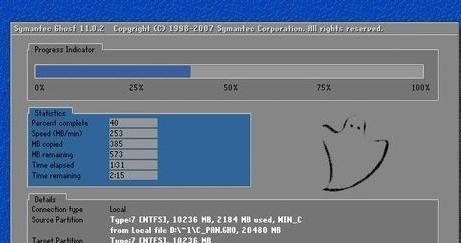
文章目录:
1.准备工作:备份重要文件

在开始重装电脑之前,我们首先需要备份C盘中的重要文件,以免数据丢失。
2.下载操作系统镜像文件
选择合适的操作系统版本,并从官方网站或可信赖的下载平台下载对应的操作系统镜像文件。
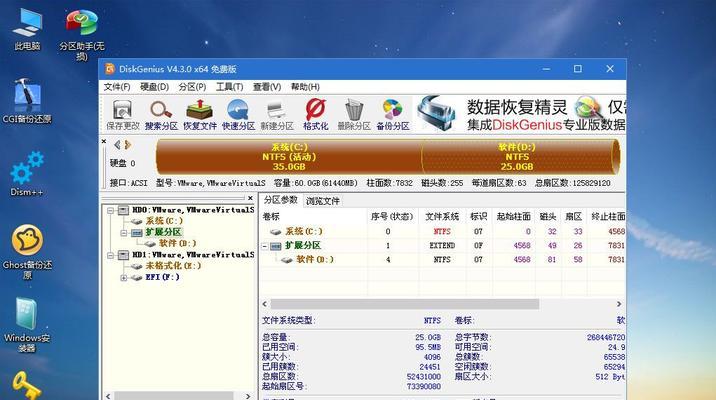
3.制作启动盘
使用制作启动盘工具,将下载的操作系统镜像文件写入U盘或DVD光盘中,以便进行后续的安装操作。
4.进入BIOS设置
重启电脑,在开机过程中按下指定的按键进入BIOS设置界面,将启动选项设置为从U盘或DVD光盘启动。
5.进入系统安装界面
插入制作好的启动盘后,重启电脑,进入操作系统安装界面。
6.删除原有分区
在系统安装界面上选择“自定义安装”,然后删除C盘中的原有分区,清空数据以便进行新的系统安装。
7.创建新的系统分区
点击“新建”,创建一个新的系统分区,并将其设置为C盘。
8.格式化分区
选中新创建的系统分区,点击“格式化”按钮,将其格式化为NTFS文件系统。
9.安装操作系统
选择新创建的系统分区,点击“下一步”按钮,开始安装操作系统。
10.安装驱动程序
在操作系统安装完成后,需要及时安装相应的驱动程序,以确保硬件能够正常工作。
11.安装常用软件
根据个人需求,安装常用的办公软件、浏览器、音视频播放器等软件。
12.还原备份文件
在安装完常用软件之后,将之前备份的重要文件还原到新系统中。
13.更新系统和驱动程序
及时更新操作系统和驱动程序,以确保系统的安全性和稳定性。
14.安装杀毒软件
为了保护电脑免受病毒和恶意软件的侵害,安装一款可信赖的杀毒软件非常重要。
15.电脑C盘重装教程
通过本教程的步骤,我们可以轻松地进行电脑C盘重装,从而恢复电脑系统并提升电脑性能。但在操作过程中,请务必谨慎,并备份重要文件,以免造成数据丢失。通过重装电脑,我们可以让电脑焕然一新,享受流畅的使用体验。
转载请注明来自装机之友,本文标题:《电脑C盘重装教程(从零开始,让你的电脑焕然一新)》
标签:重装电脑
- 最近发表
-
- 索泰1070至尊OC评测(全新架构与超频能力相结合,带给你前所未有的游戏体验)
- 酷道音响(颠覆传统,创造卓越音质体验)
- 宝丽来相纸的品质和性能如何?(探究宝丽来相纸的卓越表现及其影响因素)
- 华为Mate10手机的强大功能和性能表现(华为Mate10手机的智能摄影、AI技术与稳定运行)
- 华硕i56300HQ(华硕i56300HQ处理器)
- 苹果5s9.1系统的强大功能和优势(探索苹果5s9.1系统,让您的手机焕发新生)
- 金田U盘的性能及使用体验(金田U盘的读写速度、可靠性和易用性如何?)
- i9260是什么样的手机?(了解i9260的配置和性能表现)
- 逆战画面震撼细腻(逆战游戏高度重现真实战场亲身体验激爽射击)
- 探索LG61CH-CD电视的卓越表现(深入了解这款电视的画质、音效和智能功能)

